Feil ved henting av informasjon fra serveren er en av de mest irriterende Google Play Musikk-feilene du kan få på enheten din. Skjermen blir tom, og selv om du starter appen eller telefonen på nytt, forsvinner ikke feilen.
Vi vet akkurat hvor irriterende denne feilen kan være fordi vi har opplevd den selv. Og det var det som presset oss til å lage denne guiden.
Slik fikser du Google Play Music Server-feil
1. Sjekk innstillingene for dato og klokkeslett
Hver gang du får en serverfeil, sørg for å sjekke dato- og klokkeslettinnstillingene.
Hver server har et sikkerhetssertifikat for dato og klokkeslett som validerer tilkoblingen din. Imidlertid kan tilkoblingsforespørselen din bli avvist hvis du ikke bruker de riktige innstillingene for dato og klokkeslett.
- Gå til Innstillinger og finn Dato og tid eller Tidssone (avhengig av telefonmodell og Android-versjon)
- Muliggjøre Automatisk tidssone eller Stilles inn automatisk
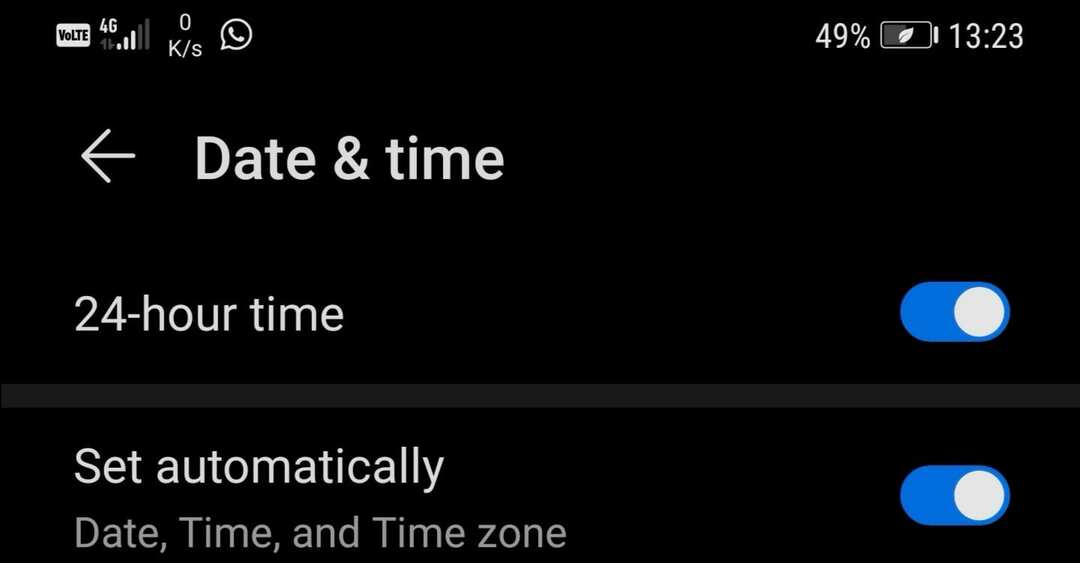
- Start telefonen på nytt og sjekk om Google Play Musikk-appen kan koble til serveren.
2. Tøm Google Play Musikk og Google Play-buffer
Hvis Google Play-bufferminnet ditt er fylt på grunn av hyppig bruk av tjenesten, kan ikke appen lagre flere data, og appene dine vil begynne å feile eller krasje. Det er derfor du må tømme telefonbufferen regelmessig.
- Gå til Innstillinger → velg Apper
- Velg appene Google Play og Google Play Musikk
- Trykk på Tving avslutning knappen for å lukke appene
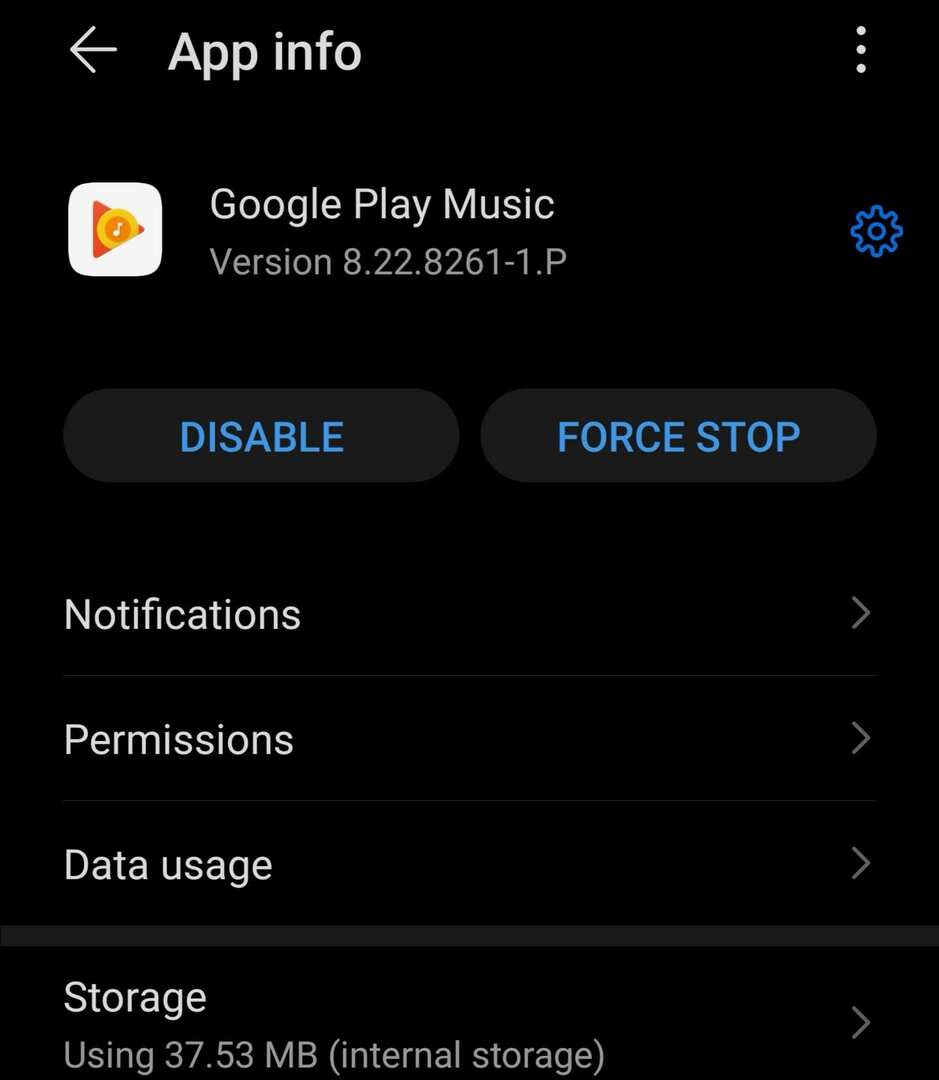
- Trykk på Oppbevaring og trykk Tøm cache og så Slett data
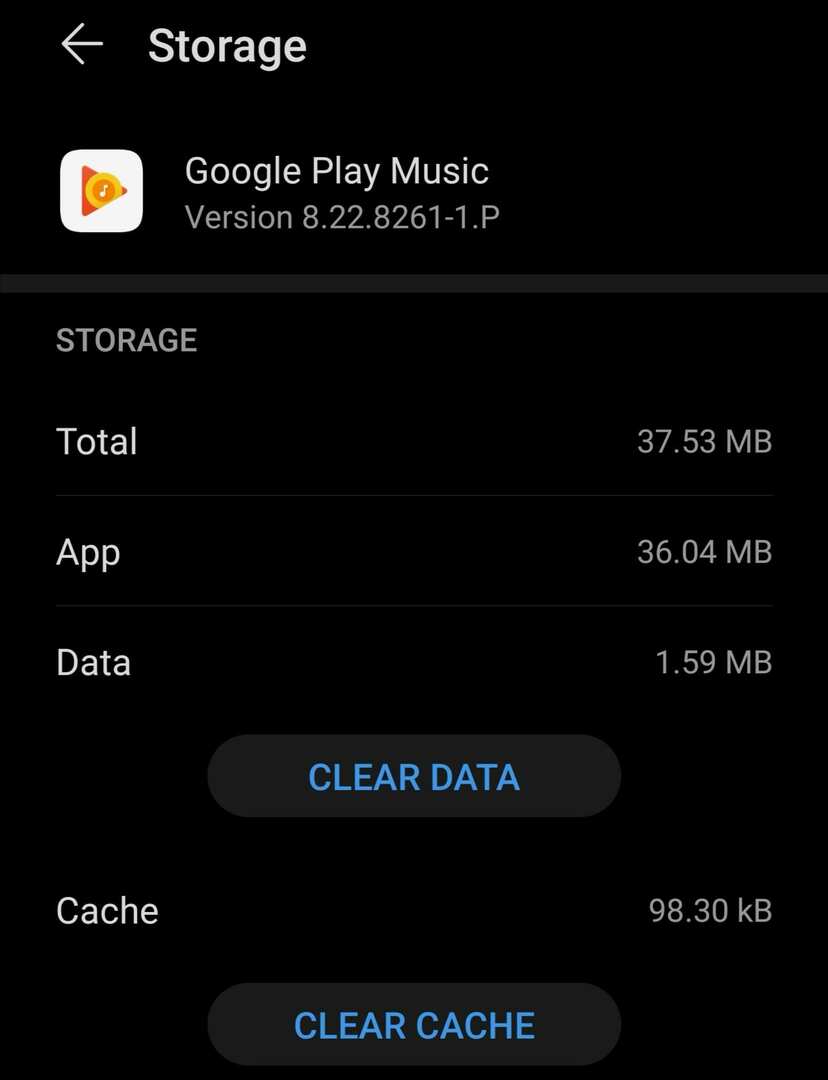
- Start telefonen på nytt.
3. Oppdater eller installer Play Store Music på nytt
Prøv å oppdatere Google Play- og Google Play Musikk-appene dine.
Åpne Google Play-appen, søk etter Google Play Musikk og trykk på Oppdater knapp - hvis det er en.
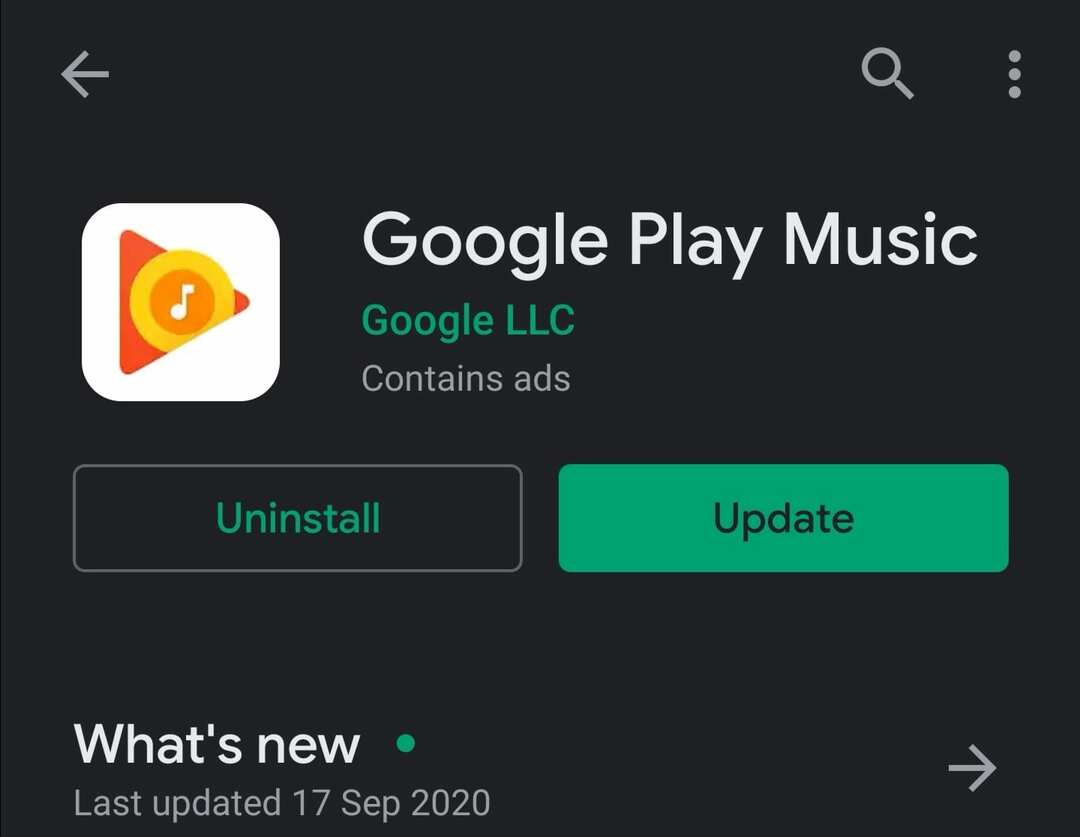
Start telefonen på nytt og sjekk om problemet vedvarer. Hvis du fortsatt får den samme serverfeilen, kan du prøve å slette Google Play Musikk-appen.
Start Google Play-appen, søk etter Google Play Musikk og trykk denne gangen på Avinstaller knapp. Start telefonen på nytt og installer appen på nytt.
4. Fjern Google-kontoen din
Når du bruker Google Play eller andre apper som er lastet ned fra butikken, brukes Google-kontoen din til å bestå en rekke autentiseringsprosesser av sikkerhetsgrunner.
Hvis noen av disse prosessene ikke fullføres på grunn av synkroniseringsproblemer eller fordi tilkoblingen din ikke er stabil, bør problemet løses ved å fjerne Google-kontoen din fra telefonen og sette den opp på nytt.
På denne måten tvinger du i utgangspunktet Google-kontoen din til å synkronisere med Googles servere igjen.
5. Bytt til en alternativ app
Hvis du ikke har hørt nyhetene, planlegger Google gradvis å avslutte støtten for Google Play Musikk-appen. Selskapet erstatter appen med YouTube Music.
Som et resultat kan du forvente at frekvensen av Google Play Musikk-serverfeil vil øke etter hvert som selskapet gradvis legger ned tjenesten.
Vær trygg på at musikkbiblioteket ditt ikke blir slettet på stedet. Du har fortsatt 30 dager på deg til å overføre dataene dine, og Google vil varsle deg på forhånd.
I mellomtiden kan du begynne å teste ulike Google Play Musikk-alternativer hvis du ikke planlegger å bytte til YouTube Music. Du kan teste SoundCloud, Spotify, Plex og andre lignende apper.